タスクマネージャーをインストールする必要はありません:Androidで実行中のアプリを管理する方法

GooglePlayにはAndroid用のタスクマネージャーがたくさんあります。これらのユーティリティは、バックグラウンドで実行されているアプリを表示したり、実行中のアプリを強制終了したり、その他の方法でアプリを管理したりできますが、これを行うためにサードパーティのソフトウェアをインストールする必要はありません。
Androidスマートフォンに含まれているソフトウェアのみを使用して、実行中のアプリをすばやく簡単に強制終了して管理する方法を紹介します。サードパーティのタスクマネージャーは不要であり、多くの場合、タスクキラーなどの有害な機能が含まれています。
自動タスクキリング
多くの場合、タスクマネージャーとタスクキラーは同じです。タスクキラーは、バックグラウンドで実行されているアプリを自動的に強制終了することで、携帯電話の速度を上げることを約束します。バックグラウンドで実行されたままになり、使い終わったアプリはメモリから自動的に削除されます。
ただし、Androidでタスクキラーを使用すべきでない理由についてはすでに説明しました。一言で言えば、AndroidはWindowsのようにプロセスを管理しません。バックグラウンドで実行されている適切に動作するアプリは、実際には何も実行していません。メモリに残っているだけで、CPUやその他のリソースを使用していません。それらに再度アクセスすると、メモリ内であなたが戻るのを待っているため、すぐに開きます。それらがメモリから削除された場合、データをシステムストレージからRAMに転送して戻す必要があるため、再度開くのに時間がかかります。このように、タスクキラーは実際に処理速度を低下させる可能性があります。
Androidには、独自の自動タスクキラーが含まれています。メモリがいっぱいになり、他の理由でより多くのメモリが必要になった場合、実行中のアプリを自動的に強制終了し、メモリから削除します。これを利用するためにソフトウェアをインストールする必要はありません。
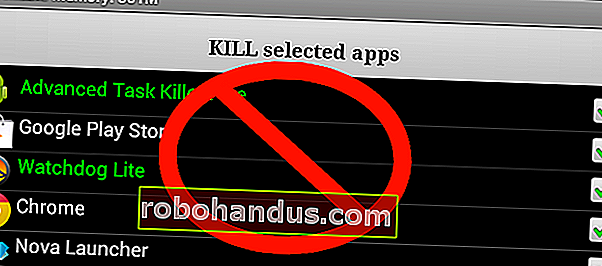
実行中のアプリを終了する—簡単な方法
アプリを手動で閉じてメモリから削除したい場合、これは最新バージョンのAndroid(Android 4.0以降)では非常に簡単です。
まず、マルチタスク画面を開きます。Nexus4またはGalaxyNexusでは、専用のマルチタスクボタンを押すだけです。GalaxyS4やHTCOneなどのマルチタスクボタンのない電話では、この画面を開くためにホームボタンを長押しまたはダブルタップする必要がある場合があります。
次に、最近のアプリを画面の左または右にスワイプすると、サムネイルが消えます。最近のアプリのリストからこのアプリを削除し、リストをクリーンアップすることに加えて、Androidはメモリからアプリも削除します。
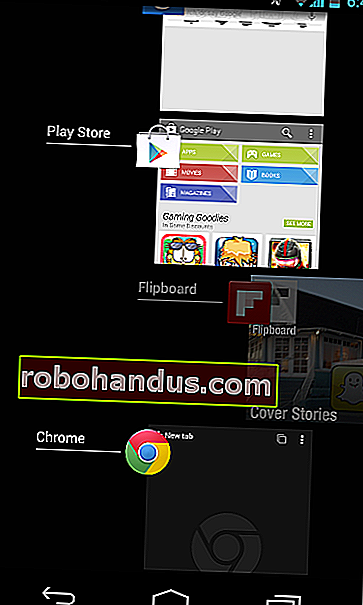
通常、アプリを強制終了する必要はありません。ただし、アプリの動作に問題がある場合は役立ちます。アプリを強制終了して再度開くと、アプリが正常に動作する可能性があります。
実行中のアプリを終了する—難しい方法
Androidの設定画面からアプリの実行を終了することもできます。まず、[設定]画面を開き、[アプリ]カテゴリをタップします。
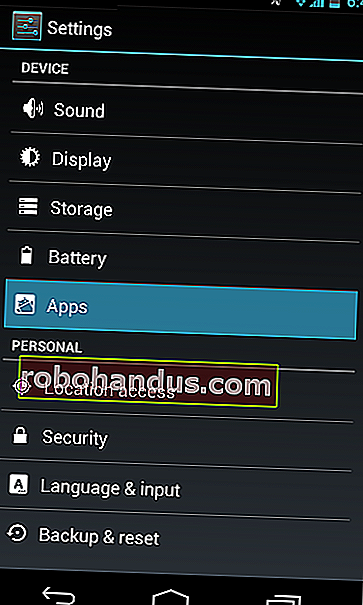
リストを下にスクロールしてアプリを選択し、[強制停止]ボタンをタップして、アプリの実行中のプロセスを終了し、メモリから削除します。
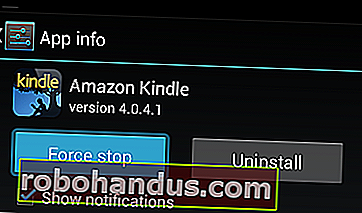
アプリの管理
[強制停止]ボタンがあるアプリの情報画面から、アプリが通知を表示しないようにしたり、アプリが使用しているストレージの量を表示したり、データやキャッシュをクリアしたり、アプリがデフォルトのアプリケーションとして設定されている場合はアプリがデフォルトのアプリケーションにならないようにしたりすることもできます。デフォルトのアプリ、およびその権限を表示します。
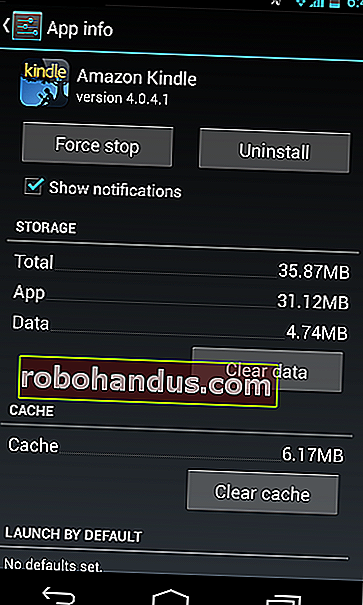
バックグラウンドで実行されているアプリを表示する
[アプリの設定]ペインから、[実行中]カテゴリにスワイプして、バックグラウンドで実行されているアプリを表示することもできます。これらのアプリは、メモリに残っているだけではありません。起動時に自動的に起動し、バックグラウンドで実行し続けることができるため、自動的に処理を実行できます。たとえば、WhatsAppなどのチャットアプリはバックグラウンドで実行されたままになるため、メッセージを自動的に受信できます。
これらのアプリがバックグラウンドで実行されないようにする場合は、スマートフォンからアプリをアンインストールすることをお勧めします。タスクを終了することはできますが、とにかく再起動するだけです。
これらのアプリはリソースをほとんど使用しない可能性があるため、バックグラウンドで実行されているかどうかを必ずしも心配する必要はありません。それらがバックグラウンドで実行されていて、メモリ、バッテリー、またはネットワークリソースをあまり消費していない場合は、そのままにしておいても安全です。
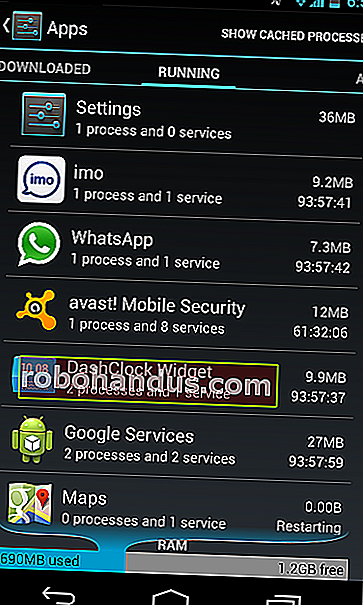
画面の右上隅にある[キャッシュされたプロセスを表示]オプションをタップして、メモリにキャッシュされているが実際にはバックグラウンドで実行されていないアプリを表示します。
このようなアプリのプロセスは、アプリをタップして[停止]をタップすることで終了できますが、そうする理由はありません。
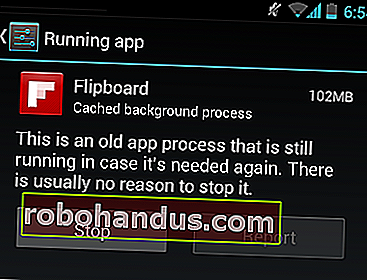
メモリ使用量を表示する
[実行中のアプリ]画面の下部に、RAMメーターが表示されます。これは、電話のメモリがどれだけ使用されているか、どれだけが空いているかを示します。これは誤解を招く可能性があることに注意してください。RAMはかなりいっぱいに見えるかもしれませんが、キャッシュされたアプリケーションでいっぱいになっているだけかもしれません。これにより、後で処理速度が向上します。AndroidはRAMをキャッシュとして使用して処理速度を上げるため、RAMがいっぱいになっていると便利です。
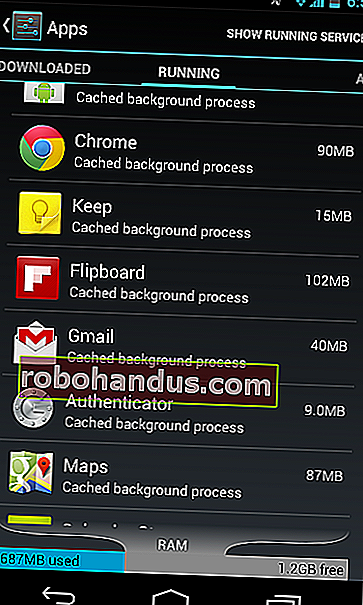
[実行中のアプリ]画面には、実行中のサービスとキャッシュされたプロセスによって使用されるメモリも表示されるため、RAMを最も消費しているアプリを特定できます。
バッテリーの使用状況を表示
アプリ固有の電池使用量を表示するには、[設定]画面を開き、[電池]オプションをタップします。電話の機能とアプリのリストが、バッテリーの使用量で並べ替えられて表示されます。この画面は、アプリがCPUやその他のリソースをどのように使用しているかを確認するのに役立ちます。このリストの上部に、頻繁に使用するアプリが表示される可能性があります。ここで使用していないアプリを見つけた場合は、バックグラウンドでリソースを消費している可能性があります。使用しない場合はアンインストールすることをお勧めします。
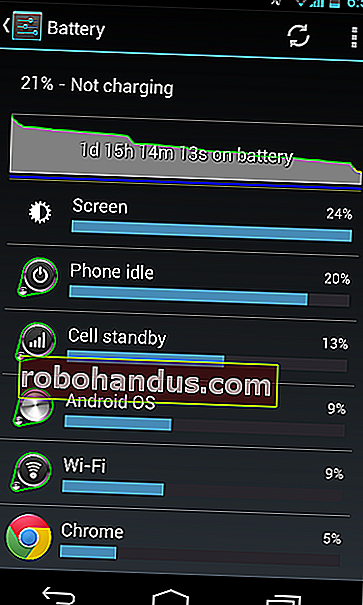
Androidのさまざまなタスク管理機能は、ほとんどの人にとって十分すぎるはずです。サードパーティのタスクマネージャーアプリで利用できる最大の機能はタスクキラーですが、アプリケーションを自動的に強制終了する必要はありません。Androidは、実際に必要なときにそれを行います。
画像クレジット:FlickrのJDハンコック






